Quando si verificano errori imprevisti sul computer o il sistema operativo Windows si arresta in modo anomalo o non riesce, ciò indica alcuni problemi che è necessario risolvere.
-s-
Per risolverlo, Windows ti consente di utilizzare la modalità provvisoria per diagnosticare gli errori. Il display sarà a bassa risoluzione, i colori saranno inferiori e i driver e le funzioni di sistema funzioneranno solo.
Non puoi svolgere attività aggiuntive come software di elaborazione testi, giochi o utilizzare app di terze parti poiché è solo a scopo diagnostico. Se stai pensando a come avviare Windows in modalità provvisoria, allora ti abbiamo coperto!
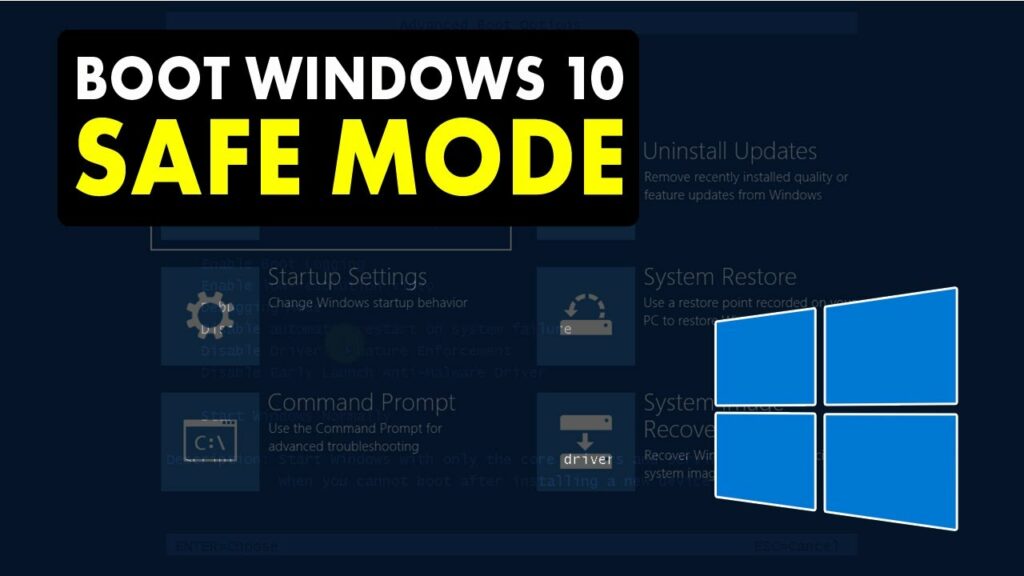
Leggi anche:
Come avviare Windows in modalità provvisoria?
-s-
Esistono diversi metodi per avviare Windows in modalità provvisoria. Puoi scegliere come eseguirlo bene o conoscerlo bene! I piani includono l’uso del tasto F8, lo spegnimento del computer tre volte, l’uso della configurazione di sistema o la schermata di accesso per accedere alla modalità di avvio!
Metodo 1: utilizzare i tasti funzione all’avvio
Devi abilitare i tasti F8 manualmente in Windows 10 poiché altrimenti non funziona. Segui i passaggi indicati di seguito per abilitare la modalità provvisoria in Windows 10:
Premi il tasto Win per avviare il menu Start. Nella barra di ricerca, inserisci cmd. Nel riquadro di destra apparirà il prompt dei comandi; passa con il mouse sull’opzione Esegui come amministratore. 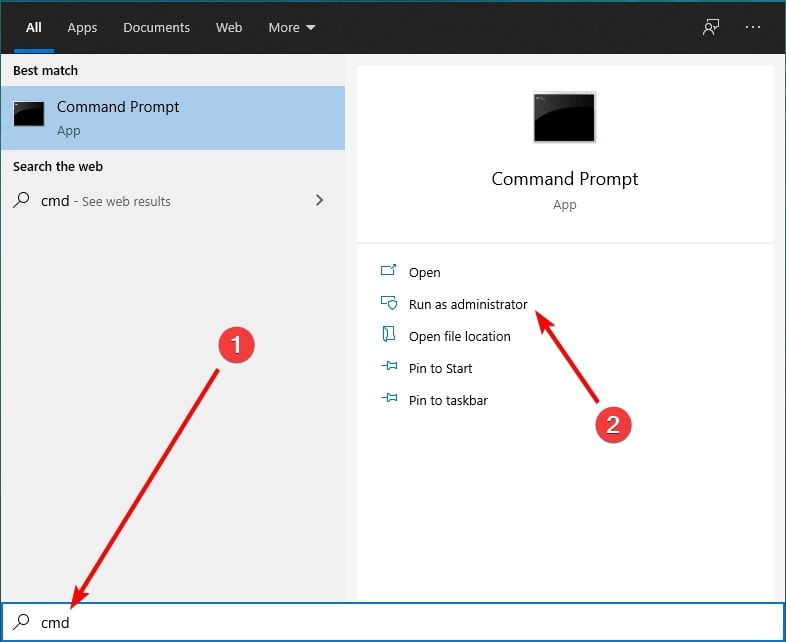 Copia il comando riportato di seguito negli appunti bcdedit/set {default} bootmenupolicy legacy
Copia il comando riportato di seguito negli appunti bcdedit/set {default} bootmenupolicy legacy
Incollalo in cmd e premi il tasto Invio
Riavvia il dispositivo
Il tasto F8 sarà abilitato. Puoi usarlo per avviare Windows in modalità provvisoria. Segui i passaggi indicati di seguito per farlo:
Spegni il PC. Vai per accenderlo e premi F8 immediatamente e ripetutamente prima che lo schermo carichi qualcosa. Apparirà il menu di avvio; fare clic su Modalità provvisoria.
Tuttavia, se il menu di avvio non viene visualizzato, potresti non averlo eseguito correttamente. Dovresti provare a premere i tasti F8 più spesso e presto.
-s-
Se utilizzi un sistema operativo Windows 7 sul tuo PC, puoi andare direttamente a premere i tasti F8 mentre accendi il sistema. Molte persone non possono seguire il metodo, quindi puoi passare a un altro!
Metodo 2: avviare la modalità provvisoria in Windows spegnendo il PC tre volte
Se sei un tecnico strano, non puoi mai entrare nella configurazione della modalità provvisoria spegnendo il computer 3 volte, come abbiamo detto! Segui i passaggi indicati di seguito per avviare la modalità provvisoria in Windows spegnendo il sistema tre volte:
Spegni il PC Usa il pulsante di accensione per cambiarlo Apparirà un cerchio minuto all’avvio di Windows, ma premi il pulsante di accensione per spegnere il PCKeep è fisso per circa 5 secondi Ripeti l’intero processo tre volte
La quarta volta che accendi il PC, si avvierà in Riparazione automatica. Il sistema operativo Windows diagnosticherà quindi i problemi nel sistema.
Passa a Opzioni avanzateSeleziona Risoluzione dei problemi 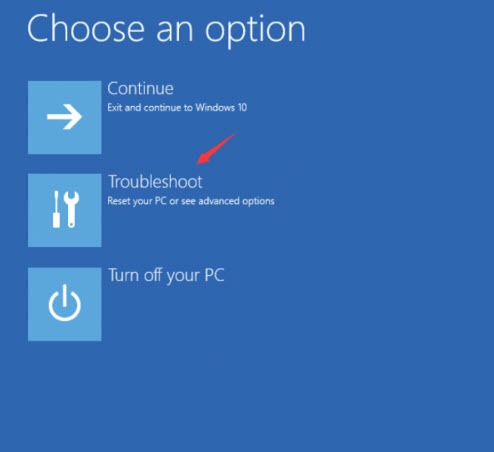 Vai a Impostazioni di avvio Vai a Riavvia Il tuo sistema si riavvierà e verrà visualizzata una serie di opzioni di avvio
Vai a Impostazioni di avvio Vai a Riavvia Il tuo sistema si riavvierà e verrà visualizzata una serie di opzioni di avvio
Se desideri avviare la modalità provvisoria senza connettività Internet, premi 4 dalla tastiera. Altrimenti, se devi attivare la modalità provvisoria con la connettività Internet, premi 4.
Metodo 3: entra in modalità provvisoria con la configurazione del sistema
Prima di procedere con questo metodo, è essenziale per notare che dopo questo, il tuo PC si riavvierà sempre in modalità provvisoria. La parte buona è che puoi annullare le modifiche se lo desideri. Se non puoi applicare due metodi, è più facile! Segui i passaggi indicati di seguito per accedere alla modalità provvisoria utilizzando la configurazione di sistema:
fai clic sul pulsante Start Nella sua casella di ricerca, inserisci msconfig Fai clic sulla prima opzione per aprire Configurazione di sistema Navigare alla scheda Boot Casella di spunta per l’avvio sicuro Premi il pulsante OK per procedere
Ora, riavvia il computer; entrerà in modalità provvisoria. Questo metodo è l’ultimo salvataggio quando il tuo Windows non può continuare normalmente.
Devi annullare le modifiche se vuoi che il tuo PC si riavvii in modalità normale. Segui i passaggi indicati di seguito per disattivare l’avvio in modalità provvisoria:
Fai clic sul pulsante Start Nella barra di ricerca, inserisci msconfig Fai clic sulla prima opzione per aprire Configurazione di sistema Passa alla scheda Avvio Fai clic sulla casella di controllo Avvio sicuro per deselezionarla Premi OK pulsante
Windows ti chiederà di riavviare il sistema per configurare le impostazioni. Procedi al riavvio e Windows si avvierà in modalità normale. In alternativa, alcuni computer hanno la possibilità di entrare in modalità provvisoria dalla schermata di accesso. Quindi, puoi provare a farlo!
Metodo 4: avvio in modalità provvisoria di Windows dalla schermata di accesso
Se accedi all’avvio del PC, puoi accedere alla modalità provvisoria utilizzando la schermata di accesso. Questi metodi funzionano bene su Windows 11/10 ma potrebbero non funzionare con Windows 8/7! Segui i passaggi indicati di seguito per avviare la modalità provvisoria di Windows dalla schermata di accesso:
Premi il pulsante Tieni premuto Maiusc sulla tastiera Mentre tieni premuto il pulsante Maiusc, fai clic sull’icona di accensione sullo schermo e scegli l’opzione Riavvia Windows RE apparirà; seleziona Risoluzione dei problemi Vai a Opzioni avanzate e accedi a Impostazioni di avvioFai clic sull’opzione Riavvia
Per avviare in modalità provvisoria senza connettività Internet, premi 4 ma per accedere alla modalità provvisoria con connettività Internet, premi il tasto numerico 5 sulla tastiera.
Domande frequenti
La modalità provvisoria elimina i file?
No, la modalità provvisoria non eliminerà alcun file. Tuttavia, chiuderà le app in background e i file temporanei e cancellerà la cache in modo che tutti i problemi sul tuo computer o Android possano essere risolti.
L’ultima parola
Se stavi cercando come avviare Windows in modalità provvisoria, avresti avuto la tua risposta! Puoi premere il tasto F8 all’avvio, spegnere il PC tre volte con il processo sopra menzionato, utilizzare la configurazione di sistema per avviare sempre in modalità provvisoria o utilizzare la schermata di accesso per lo stesso! Inoltre, se hai domande, faccelo sapere nella sezione commenti qui sotto!
—


